¿Estás harto de cambiar entre tu aplicación de fitness y tu aplicación de música durante los entrenamientos? La nueva asociación de transmisión Strava-Spotify tiene como objetivo resolver eso.
Mientras tengas un Spotify cuenta, puede sincronizarlo con Strava y ver controles de música, listas de reproducción y recomendaciones directamente dentro de la aplicación de fitness. Conectar los dos es simple, pero si necesita ayuda, ¡aquí le mostramos cómo usar Spotify en la aplicación Strava y agregar el tempo que tanto necesita a sus carreras y repeticiones!
Cómo usar los controles de reproducción de Spotify de Strava en la aplicación
1. Instale e inicie sesión en Strava y Spotify primero, o cree cuentas si es necesario. Nota: Puedes usar Spotify gratis o Spotify Premium en Strava, aunque este último te da más opciones.
2. En la aplicación de Strava para Android o iOS, haga clic en el Registro pestaña como si estuvieras comenzando una actividad, luego toca la Icono de nota musical.
3. Aparecerá "Transmitir Spotify en Strava"; grifo Abrir Spotify para que aparezca un minimenú de Spotify.
4. Selecciona el verde Toca para escuchar Spotify icono; deberías ser llevado a Spotify.
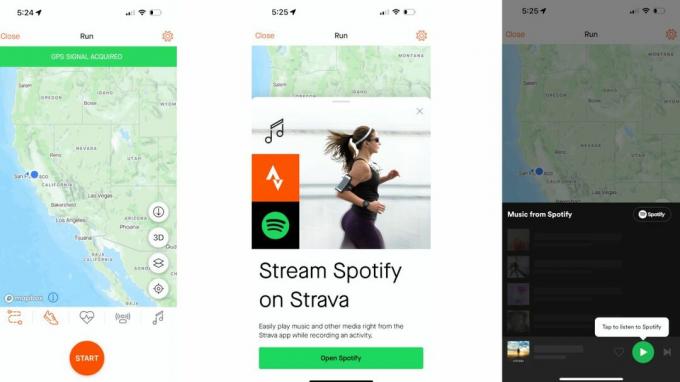
5. Aceptar para permitir que Strava "vea los datos de su cuenta de Spotify" y "tome medidas en Spotify en su nombre".
Volverá a la aplicación Strava, donde puede comenzar a reproducir o reproducir aleatoriamente sus listas de reproducción y recomendaciones de Spotify. Verá el logotipo de Spotify directamente dentro de la pestaña Grabar una vez que comience un entrenamiento; tóquelo para ver lo que se está reproduciendo actualmente.

En Strava, puede deslizar el dedo hacia la izquierda y hacia la derecha entre cuatro secciones generadas automáticamente, como "Hecho para su nombre" o "Popular". Radio". También puede tocar el área que muestra el nombre de la canción y los botones Reproducir/Saltar/Favoritos para ver qué sigue en la cola.
Si quieres elegir algo que no está ahí, tendrás que toca el icono de Spotify en la esquina superior derecha del menú para regresar a la aplicación. Una vez que pones en cola la lista de reproducción correcta, puedes volver a Strava y, si tienes Spotify Premium, seleccionar canciones específicas de esa lista.
¿Por qué Spotify sigue desconectándose de Strava?
Una vez que sepa cómo usar Spotify en la aplicación Strava, volver a conectar las dos aplicaciones para su próximo entrenamiento es fácil. Pero cada vez que comience un nuevo entrenamiento de Strava, o incluso pause su lista de reproducción de Spotify durante más de 30 segundos, tendrá para "tocar para escuchar Spotify" nuevamente, lo que lo llevará a la aplicación, mostrará una ventana emergente "Autorizando" y luego regresará a Strava.
Afortunadamente, solo toma un par de segundos en un teléfono rápido, pero es un poco molesto tener que hacer esto repetidamente. Probablemente sea una forma de asegurarse de no seguir usando Spotify en Strava después de que finalice su suscripción Premium, o algo relacionado con la forma en que los teléfonos manejan las aplicaciones en segundo plano.
En esto Página de ayuda de Strava, el representante dice que "es necesario reabrir la aplicación para la reconexión y no se puede evitar", por lo que parece que tendremos que acostumbrarnos a este paso adicional.
¿Puedes usar otros servicios de transmisión de música con Strava?
Desafortunadamente, Spotify y Strava parecen tener una asociación exclusiva, al menos por ahora. Así que si usas el otro mejores servicios de transmisión de música como YouTube Music, Tidal, Amazon Music o Apple Music, tendrás que saltar de una aplicación a otra.
Por supuesto, si compras un reloj inteligente de fitness que tiene controles de reproducción de música o almacenamiento de música, para que pueda saltar canciones allí o grabar entrenamientos desde su reloj y expórtelos a Strava para que pueda mantener su aplicación de música favorita abierta en su teléfono. veces.
Como nota al margen, si alguna vez decide cancelar su Spotify y desea desincronizar la aplicación de Strava, simplemente inicie sesión en su Spotify en un navegador web o móvil y vaya a spotify.com/cuenta/aplicaciones. Verá una lista de aplicaciones sincronizadas y puede hacer clic en Eliminar acceso junto a Strava para finalizar la conexión.
Aún así, esta es una gran ventaja para los atletas, dado que Strava es nuestra elección para el mejor aplicación para correr disponible, y esta asociación hace que sea mucho más fácil mantenerse en la zona durante los entrenamientos en lugar de cambiar de una aplicación a otra tratando de mantener el ritmo correcto.
